ISO dosyalarınızı bilgisayarınızdaki oynatıcılarınızla açtığınızda başarısız bir oynatmayla karşılaşabilirsiniz. Bunun nedeni ISO formatının birçok platformla uyumsuz olmasıdır. Bu sorunu çözmek ve videolarınızı Windows Media Player gibi ortak platformlarda oynatmak için şunları yapabilirsiniz: ISO dosyanızı MP4'e dönüştürün. Bu yazıda bunu yapmanıza yardımcı olacak 3 yolu tanıtacağız.
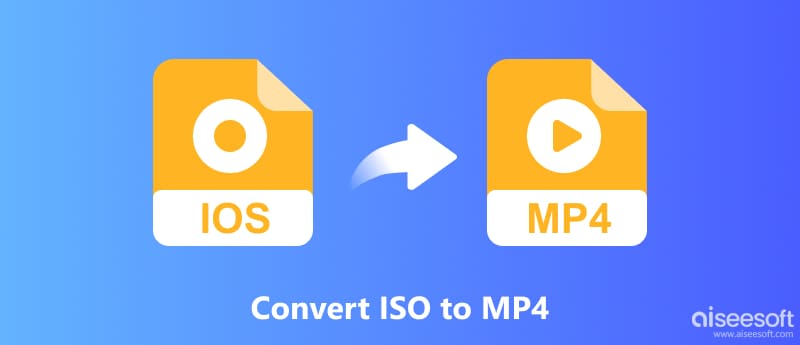
ISO (İzolasyon) dosyası, CD, DVD veya BD'deki tüm bilgilerin kopyalanmasıyla oluşturulan bir dosya olan sanal görüntü dosyasıdır. Açıkça söylemek gerekirse, bu bir optik diskin kopyasıdır. Disklerdeki büyük miktarda verinin kopyasıdır ve daha küçük bir boyuta sahiptir. Disk içeriğini optik sürücü olmadan oynatmak için optik disklerden (DVD, CD ve BD) ISO görüntüleri oluşturabilirsiniz.
ISO dosyası bir video dosyası değildir, dolayısıyla bir ISO dosyasını doğrudan oynatamazsınız. ISO oynatmak istiyorsanız, ISO dosyalarını MP4, AVI vb. gibi diğer uyumlu formatlara dönüştürebilirsiniz. Ayrıca, sabit sürücüde veya PC'de yer kazanmak için DVD'lerin ISO görüntü dosyalarını oluşturmak isteyen pek çok kişi vardır. ancak DVD'lerden/CD'lerden/BD'lerden oluşturulan ISO dosyaları birçok platformda oynatılamaz. ISO ile karşılaştırıldığında MP4 en yaygın kullanılan video formatlarından biridir. Çoğu akıllı telefon, cihaz ve medya oynatıcıyla uyumludur. Oynatmak ve kaydetmek için ISO'yu MP4'e dönüştürmek en iyi seçimdir.
İnternette "ISO Dosyalarını MP4'e Dönüştür", "iso'dan mp4'e", "iso'yu mp4'e dönüştürmek" için arama yaparsanız, bir sürü ISO MP4 Dönüştürücü aracı bulacaksınız, ama hangisi en iyisi? En iyisini bulmanız için bazı faktörleri anlatacağım.
Genel olarak, MP4'e dönüştürmek istediğimiz en ISO dosyaları DVD'ler tarafından oluşturulur. Hepimizin bildiği gibi, ev yapımı DVD'nin yanı sıra, piyasadaki hemen hemen tüm DVD'lerin şifresi çözülür. ISO dosyalarınızın şifresi çözülmüş DVD'lerden yapılmışsa, ISO dosyalarının şifresi de çözülür. Farklı ISO dosyalarını MP4, AVI, MOV, vb. Dönüştürmek için güçlü bir şifre çözme ISO MP4 Converter gerekir.
Yırtmak istediğinde ISO dosyaları diğer biçimlere göre, hangi biçimin cihazınızda oynatılacağını en iyi şekilde düşünmelisiniz. Farklı oynatıcılara ve cihazlara göre desteklenen formatlar farklıdır. MP4'ün yanı sıra, ISO'yu AVI'ye veya ISO dosyalarını MOV'a dönüştürmeniz gerekebilir. Bu durumda, bol çıkış formatını destekleyen harika bir ISO dönüştürücüsüne ihtiyacınız vardır.
ISO dosyalarını diğer video formatlarına dönüştürürken video kalitesi de önemlidir. Özellikle taşınabilir cihazlarda oynatmak için DVD ISO dosyalarını dönüştürmek istediğinizde, video kalitesi ne kadar iyi olursa, görüntüleme deneyimi o kadar iyi olur.
Aiseesoft Video Converter Ultimate Windows ve Mac'te ISO'yu kolayca ve kayıpsız bir şekilde MP4'e dönüştürmek için harika bir dönüştürme yazılımıdır. Bu ISO MP4 Dönüştürücü ile yalnızca ISO dosyalarını MP4'e dönüştürmekle kalmaz, aynı zamanda 1000'den fazla multimedya formatını da dönüştürebilirsiniz.
%100 Güvenli. Reklamsız.
%100 Güvenli. Reklamsız.
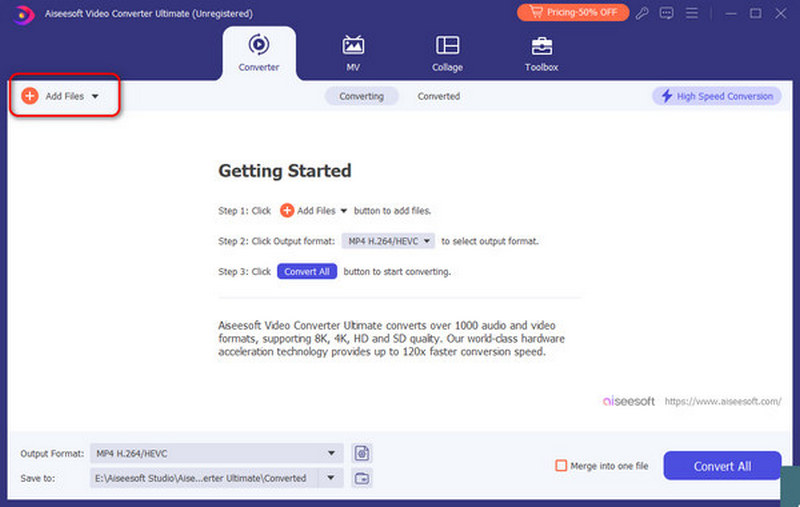
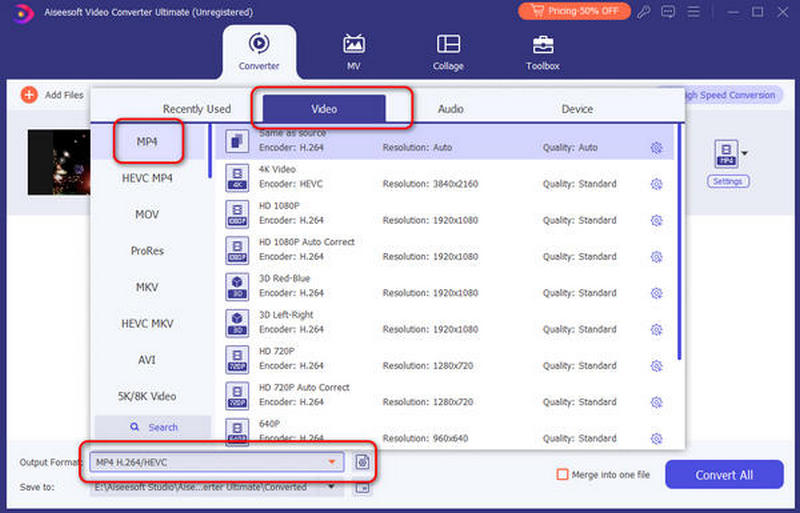
Tıkla Dosya Ekle Programa bir ISO dosyası eklemek için düğmesine basın veya ISO dosyasını programa sürükleyip bırakın. MP4 için birkaç ISO dosyası da ekleyebilirsiniz.
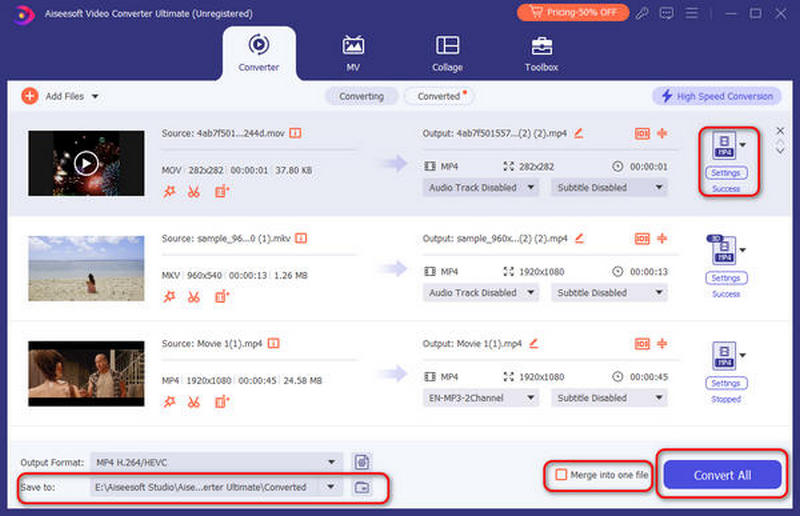
VLC Media Player kararlı, esnek bir ses ve video oynatıcıdır. Bu program MPEG'den FLV ve RMBV dosyalarına kadar tonlarca formatı yönetir. Video oynatmanın yanı sıra, ISO'yu MP4'e dönüştürmek de onun işlevidir.
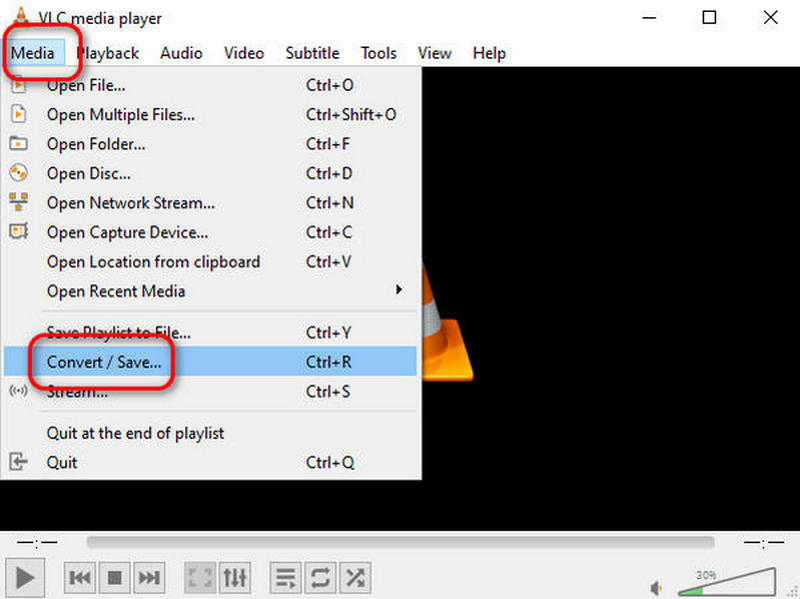
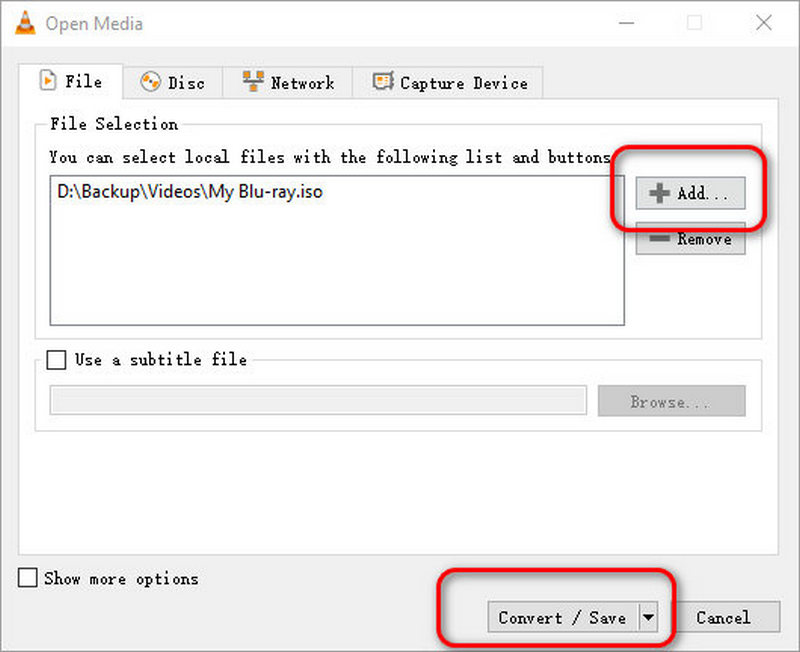
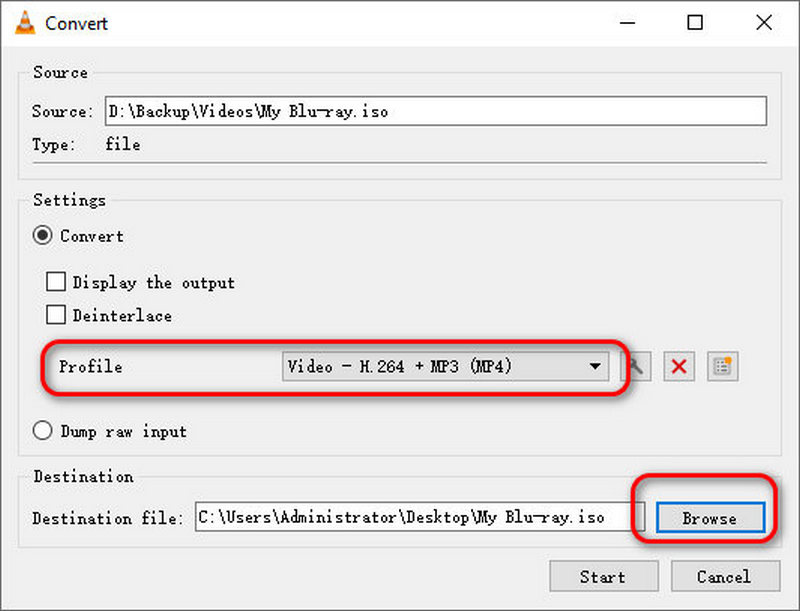
HandBrake, ISO'yu MP4'e kopyalamak ve video dosyalarını, DVD'yi ISO'ya kopyalamak da dahil olmak üzere diğer video formatlarına dönüştürmek için kullanılan açık kaynaklı ve ücretsiz bir video dönüştürme programıdır. Ancak programın çökme oranı yüksektir.
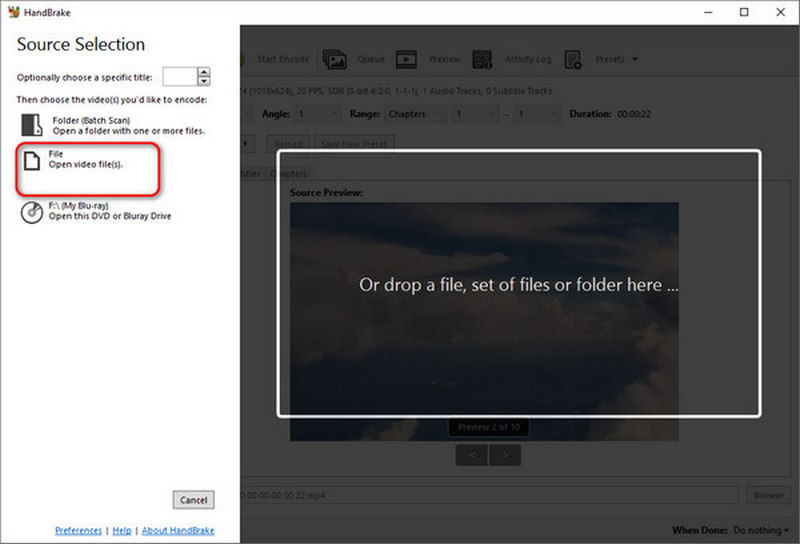
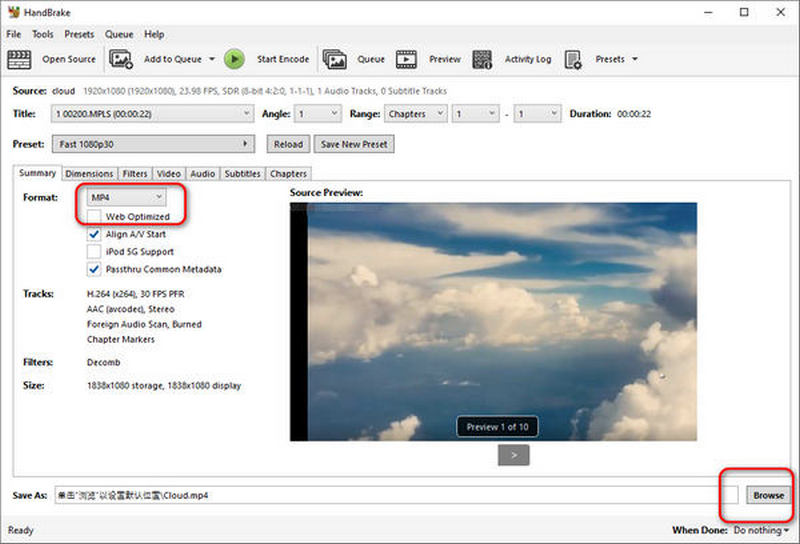
ISO'yu MP4'e dönüştürme dışında, ISO'yu DVD'ye yazmak istiyorsanız bunu makalede bulabilirsiniz: Windows / Mac'te ISO Dosyasını DVD'ye Yazma.
ISO görüntü dosyasını oynatmak için VLC'yi kullanabilir miyim?
Evet, VLC Media Player'da ISO görüntü dosyalarını okumak için GNU Kompakt Disk Girişi ve Kontrol Kitaplığı bulunur. Dosyanızı açmak için Medya'yı tıklamanız yeterlidir. VLC'niz oynatmayı başaramazsa hemen hemen tüm medya formatlarını oynatabilen güçlü bir oynatıcı olan Blu-ray Oynatıcıyı deneyebilirsiniz.
ISO'yu MP4'e dönüştürmek ne kadar sürer?
Dönüştürücüye ve dosya boyutuna bağlıdır. Genel olarak, çevrimiçi bir dönüştürücünün 1 MB'lık bir video dosyasını dönüştürmesi yaklaşık 300 saat sürebilirken, Aiseesoft Video Converter Ultimate gibi özel bir dönüştürücü aynı dosyayı 2 dakikadan daha kısa bir sürede dönüştürebilir.
MakeMKV, ISO'yu MP4'e dönüştürebilir mi?
Hayır, olamaz. MakeMKV, ISO dönüştürmeyi destekler ancak ISO'yu MP4 olarak kaydedemez. MakeMKV'yi yalnızca bir MKV dosyasına dönüştürmek için kullanabilirsiniz.
Sonuç
Bu makaleyi okuduktan sonra ISO dosyalarınızla nasıl başa çıkacağınızı bilmelisiniz. Yukarıda bahsettiğimiz 3 yöntemle şunları yapabilirsiniz: ISO'yu MP4'e dönüştürün Zahmetsizce. Aynı anda birden fazla dosyayı dönüştürmek istiyorsanız Aiseesoft Video Converter Ultimate bunu yapmanıza yardımcı olabilir. Dönüştürülen bir MP4 dosyasını alarak, bunu akıllı telefonlarda ve yaygın oynatıcılarda sınırlama olmaksızın izleyebilirsiniz. Şimdi dönüştürmeyi deneyin.

Video Converter Ultimate, videoları ve müziği 1000 formatta ve daha fazlasında dönüştürmek, geliştirmek ve düzenlemek için mükemmel bir video dönüştürücü, düzenleyici ve geliştiricidir.
%100 Güvenli. Reklamsız.
%100 Güvenli. Reklamsız.